텍스트 피치 조정 (Microsoft Word)
텍스트로 작업 할 때 Douglas는 글꼴 크기, 문자 간격 (커닝) 및 굵게 및 기울임 꼴과 같은 다양한 속성을 조정하는 방법을 이해합니다. 하지만 그는 Word에서 텍스트의 피치를 조정할 수있는 방법이 있는지 궁금합니다.
대답은 _pitch_라는 단어가 의미하는 바에 따라 다릅니다. 전통적인 타이핑에서 _pitch_는 “가로 인치에 대한 문자 수를 나타내는 측정 단위”로 정의됩니다. Courier와 같은 타자기 글꼴의 관점에서 이해하는 것이 가장 쉽습니다. 가장 일반적인 두 가지 피치는 인치당 10 자 및 12 자입니다. 10 피치 형과 12 피치 형을 언급하던 시절을 잘 기억합니다.
나는 이것이 Douglas가 용어를 사용하는 방식이 아니라고 생각하지만 잠시 후에 그의 정의가 의심되는 것을 알게 될 것입니다. Douglas가 이러한 전통적인 정의를 염두에두고 있다고 생각하지 않는 이유는 무엇입니까? 그는 문자 간격이나 커닝을 조정하는 방법을 알고 있다고 표시했기 때문입니다.
(Kerning은 조판 과정에서 글자 사이의 가로 간격을 조정하는 것으로 정의되며, 이는 기존의 피치 정의와 매우 유사합니다.)하지만 만일을 대비하여 Word에서 가로 간격을 조정할 수있는 방법을 살펴 보겠습니다.
먼저 영향을 줄 텍스트를 선택하십시오. 그런 다음 Ctrl + D를 누릅니다.
Word는 글꼴 대화 상자를 표시합니다. 문자 간격 탭 (Word 2007) 또는 고급 탭 (Word 2010 및 이후 버전)이 표시되는지 확인해야합니다. (그림 1 참조)
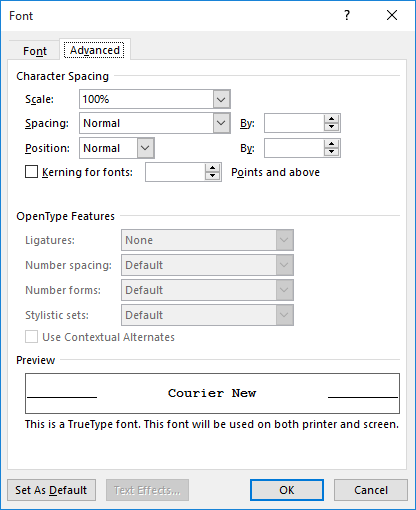
그림 1. 글꼴 대화 상자의 고급 탭.
Scale 컨트롤을 확인합니다. 이 컨트롤을 1 %에서 600 % 사이의 값으로 조정할 수 있습니다. 배율 인수를 변경 한 결과 Word는 문자의 가로 배율을 수정하지만 세로 배율에는 영향을주지 않습니다.
또한 동일한 대화 상자에서 커닝 컨트롤을 볼 수 있습니다. 글꼴 커닝 확인란을 선택하면 간격 드롭 다운 목록을 사용하여 텍스트를 확장하거나 축소 할 것임을 나타낼 수 있습니다. 그런 다음 간격 드롭 다운 목록 오른쪽에있는 기준 상자를 사용하여 문자 간격을 조정하는 데 사용할 공간의 양을 포인트 단위로 나타낼 수 있습니다.
확인을 클릭하면 지정한 배율 및 / 또는 커닝에 따라 텍스트가 조정됩니다.
자, 제가 Douglas가 실제로 언급하고 있다고 생각하는 것은 _pitch_의 똑같이 유효한 정의입니다 : 아치의 피치 또는 계단의 피치에서와 같이 “경사 또는 경사도; 각도”. 이것이 _pitch_가 이해되는 방식이라면 실제로 기준선에 대해 텍스트를 기울이거나 “거짓 이탤릭”을 적용하려고합니다. 역 이탤릭체를 원하거나 텍스트를 뒤로 기울이기를 원할 때 자주 사용됩니다.
이러한 유형의 효과는 많은 조판 또는 페이지 레이아웃 프로그램에 쉽게 적용 할 수 있습니다. 그러나 Word에서는 불가능합니다. 프로그램에서이를 제어 할 수있는 방법이 없습니다. 텍스트를 회전 할 수 있지만 텍스트의 기울어 짐 또는 기울어 짐 정도는 제어 할 수 없습니다. 이러한 기능을 찾고 있다면 다른 프로그램 (예 : InDesign)을 사용하거나 원하는 텍스트와 일치하는 텍스트에 대해 다른 기울기 각도를 사용하는 글꼴을 찾아야합니다.
_WordTips_는 비용 효율적인 Microsoft Word 교육을위한 소스입니다.
(Microsoft Word는 세계에서 가장 인기있는 워드 프로세싱 소프트웨어입니다.)이 팁 (13688)은 Microsoft Word 2007, 2010, 2013, 2016, 2019 및 Office 365의 Word에 적용됩니다.